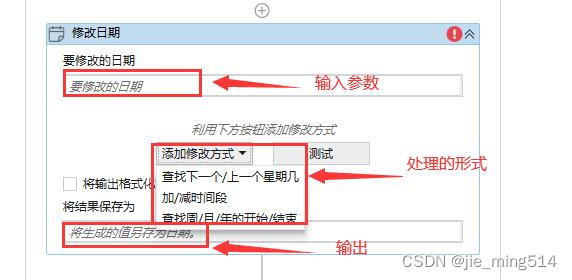Excel 的基本操作之读取 Excel
一、读取 Excel 信息
1.1.提前准备数据
首先准备一个需要读取的 Excel 文件,文件名为 test.xlsx,内容如下。

1.2.打开 Excel 文件
准备好文件后,创建一个新的项目,在主流程中添加一个序列,在活动中找到“Excel 应用程序范围” 的活动,添加到序列中。

将地址选择为要读取的 Excel 文件路径,这里我们选择 test.xlsx 文件的地址。

1.3.设置读取区域
查找 Excel 下的“读取范围”活动库,放置在“执行”的序列里面。

这里面需要填写要读取的工作表(Sheet)和区域(Range)。其中,读取第二个读取区域的如果不填的话,则该活动会默认读取有效区域的所有信息。

1.4.将数据输出到对象中
选中“读取范围”的区域,可以看到右侧的属性中有一个输出数据表,点击输入框,按快捷键(Ctrl+K)创建一个对象"v_data_table"(DataTable 类型)。

此时数据表中的信息已经输出到 v_data_table 对象中。此时我们把结果打印出来看看。
1.5.输出数据表
查找 数据表 下的“输出数据表”活动库,放置序列里面。这个活动库可以将 DataTable 类转化成 String 类型。


输入参数中添加 v_data_table,输出参数按快捷键(Ctrl+K)创建一个对象"v_table_str"(String 类型)。

1.6.打印信息
将 v_table_str 的信息打印出来。

1.7.执行流程
执行流程,可以打印出来如下信息。同时我们可以发现,弹窗点击确认后,流程执行完成后,Excel 会自动关闭。

二、读取其他信息
3.1.获取 Excel 内容的行和列
获取 Excel 的行和列,可以通过 DataTable 对象获取到,如下。
' 行
DataTable.RowCount
' 列
DataTable.ColumnCount

如果获取范围中,“添加表头”被勾选了的话,第一行 DataTable 不会算做 Excel 的正文内容。如果去掉的话,则是实际的 Excel 的表格的行数。
其实,我们可以进入调试模式后,查看对象的信息,可以获取更加丰富的信息。